聯(lián)想ThinkPad E540筆記本一鍵重裝系統(tǒng)win10教程
 2021/04/27
2021/04/27
 0
0
聯(lián)想ThinkPad E540筆記本搭配了英特爾第四代酷睿 i5-4200M處理器,內(nèi)存為4GB,配置了Inte HD Graphics 4600核顯+NVIDIA GeForce GT 740M獨(dú)顯的配置,確保商務(wù)辦公室能夠運(yùn)行圖形圖像類(lèi)程序的流暢。但是關(guān)于這款筆記本如何重裝系統(tǒng),大家是否知道該怎么去操作呢,下面就為大家介紹聯(lián)想ThinkPad E540筆記本一鍵重裝系統(tǒng)win10教程。

準(zhǔn)備工具:
黑鯊裝機(jī)大師
聯(lián)想ThinkPad E540筆記本
具體步驟:
1、首先到官網(wǎng)下載黑鯊裝機(jī)大師,打開(kāi)軟件之前先退出殺毒軟件和防火墻。
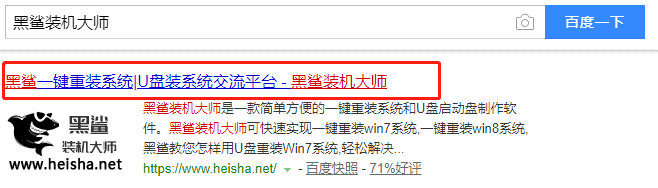
2、打開(kāi)軟件以后,點(diǎn)擊一鍵裝機(jī)欄目下的【重裝系統(tǒng)】,等待環(huán)境檢測(cè)完成后點(diǎn)擊【下一步】。

3、接著進(jìn)入選擇系統(tǒng)的界面,這里可以看到有windows xp windows7 windows8 windows10各種版本系統(tǒng)給用戶選擇,這里以win10家庭版64位為例,然后點(diǎn)擊下一步。
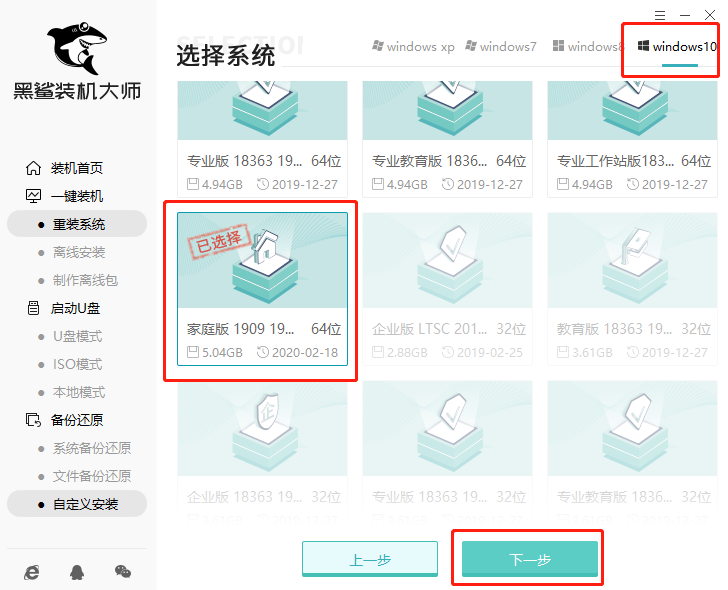
4、接著進(jìn)入選擇軟件界面,用戶根據(jù)需求自由選擇,選擇的軟件可以幫助用戶在重裝時(shí)一并安裝,省去用戶裝完系統(tǒng)后去尋找軟件的時(shí)間,選擇好以后點(diǎn)擊下一步。
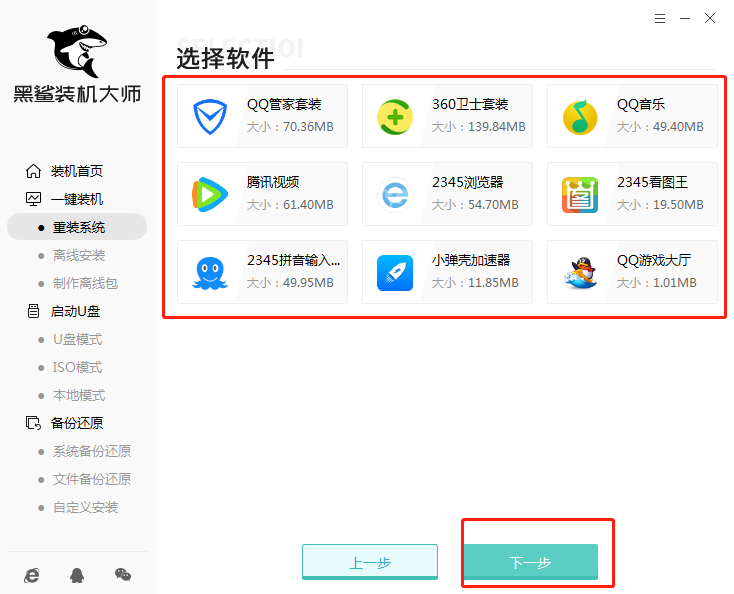
5、接著就進(jìn)入了資料備份界面,建議備份一下需要保留的文件,或者自行備份到其他盤(pán),因?yàn)橄到y(tǒng)重裝以后C盤(pán)的文件會(huì)全部清空,選擇備份的文件以后點(diǎn)擊右下角的開(kāi)始安裝。
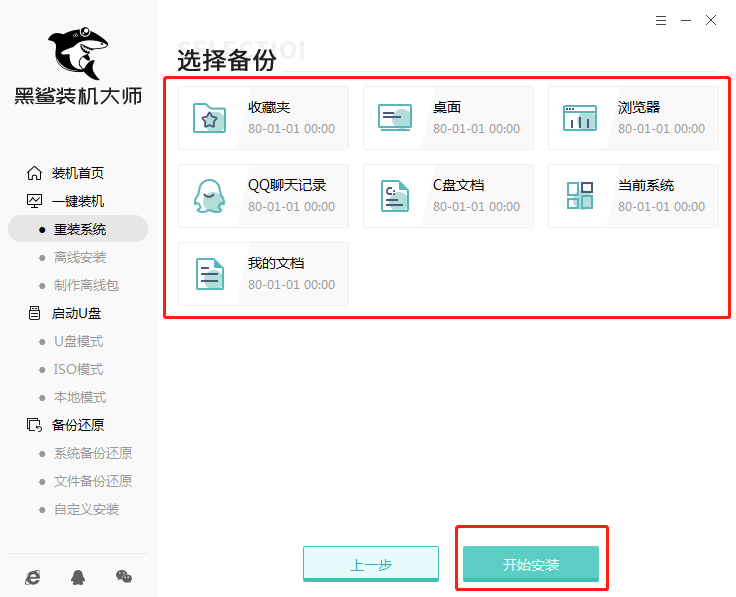
6、接下來(lái)黑鯊就開(kāi)始進(jìn)行系統(tǒng)鏡像、系統(tǒng)軟件、設(shè)備驅(qū)動(dòng)、驅(qū)動(dòng)備份等下載。如果想換一個(gè)系統(tǒng)下載,則可以點(diǎn)擊重選系統(tǒng),進(jìn)行取消更換。由于系統(tǒng)文件較大,需要耐心等待。
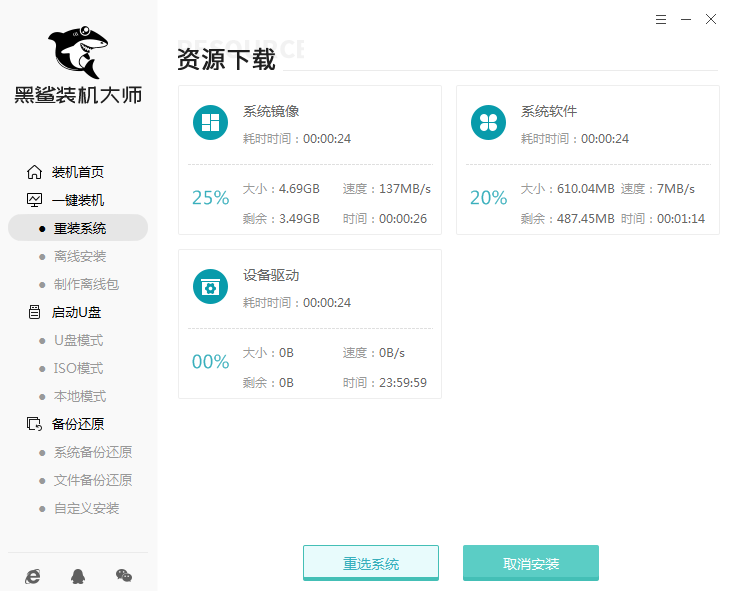
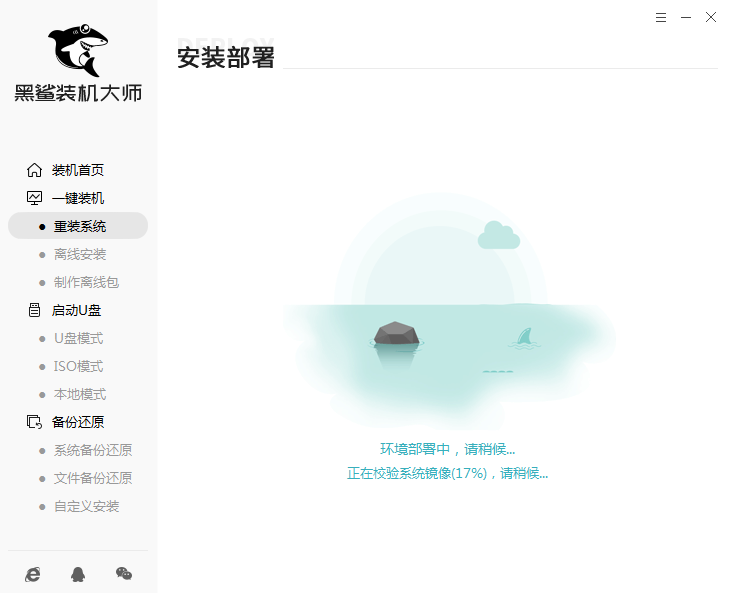
7、下載完成后,點(diǎn)擊右下角的立即重啟。
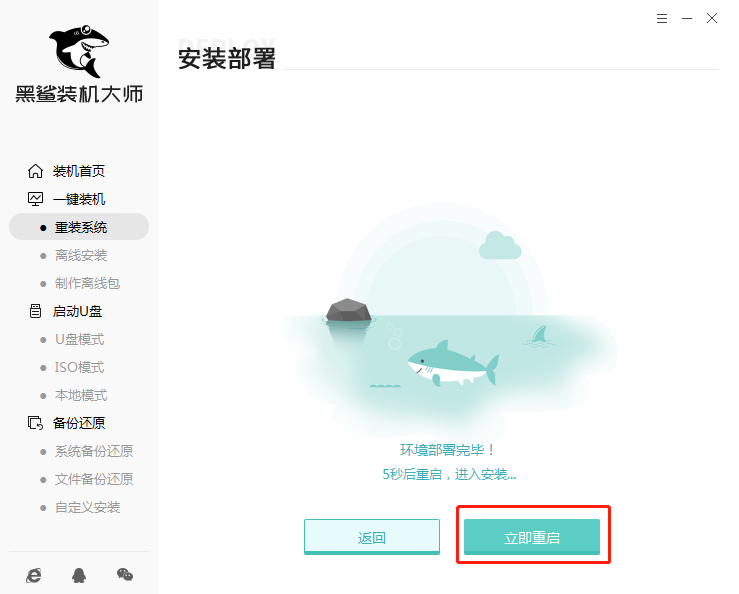
8、在window啟動(dòng)管理器界面選擇HeiSha PE進(jìn)入系統(tǒng),成功進(jìn)入系統(tǒng)后黑鯊自動(dòng)安裝win10系統(tǒng),耐心等待即可。
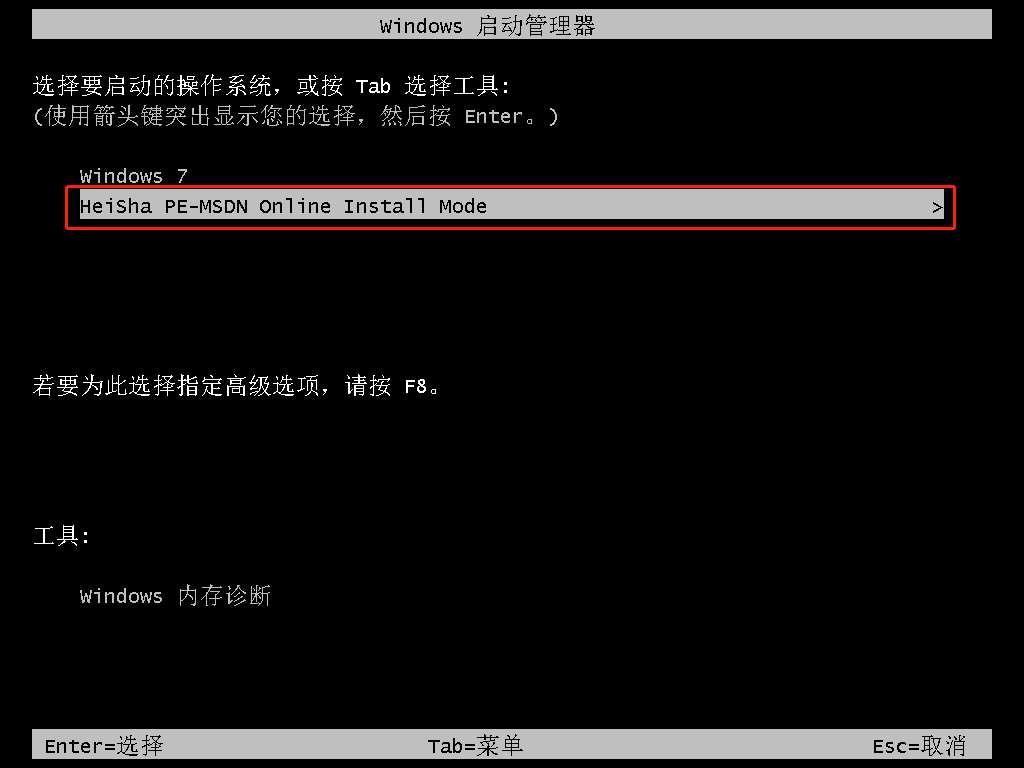
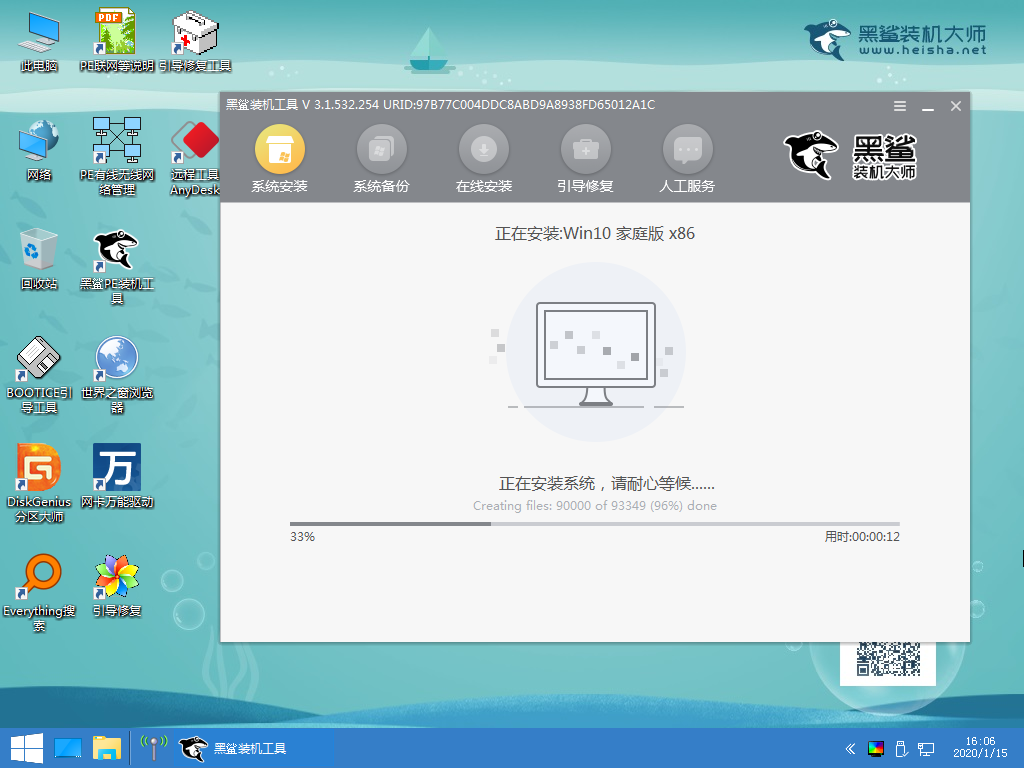
9、安裝完成以后根據(jù)提示點(diǎn)擊“立即重啟”。
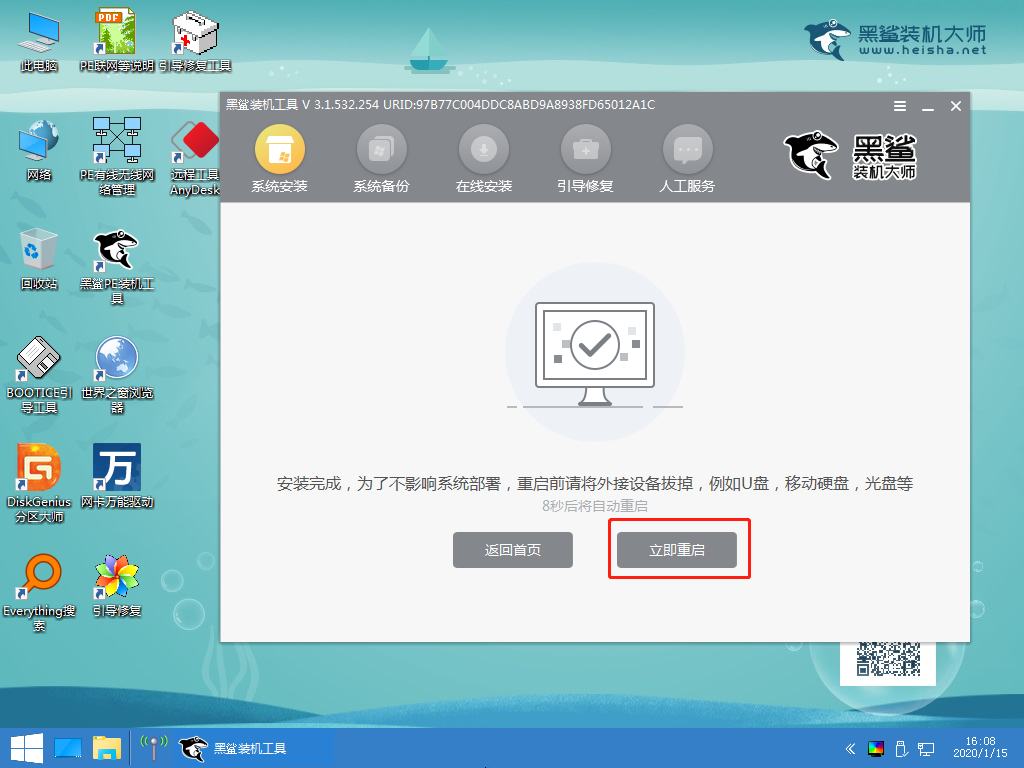
10、經(jīng)過(guò)多次正常的重啟部署安裝,最終進(jìn)入重裝完成的win10桌面。
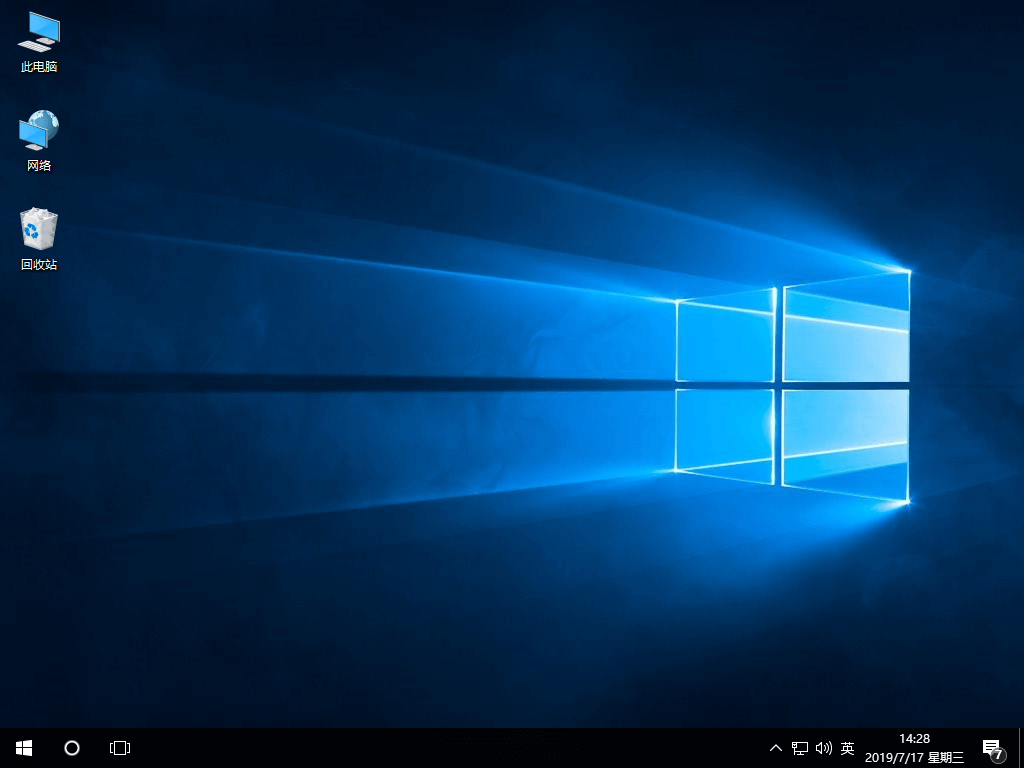
以上就是聯(lián)想ThinkPad E540筆記本一鍵重裝系統(tǒng)win10教程的內(nèi)容了,特別適合對(duì)電腦不熟悉的新手哦,還不知道怎么用這款電腦重裝win10系統(tǒng)的小伙伴們,趕緊閱讀這篇教程吧,希望看完教程后,能給你們帶來(lái)幫助。
上一篇: 惠普 暢游人PAVILION X360 14-BA一鍵重裝系統(tǒng)win8教程 下一篇: 電腦版微信收藏如何導(dǎo)出?導(dǎo)出電腦版微信收藏步驟
